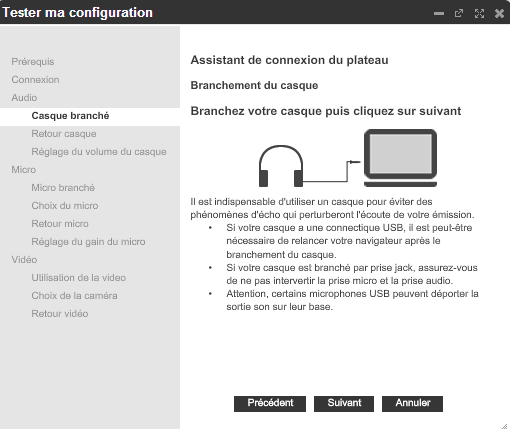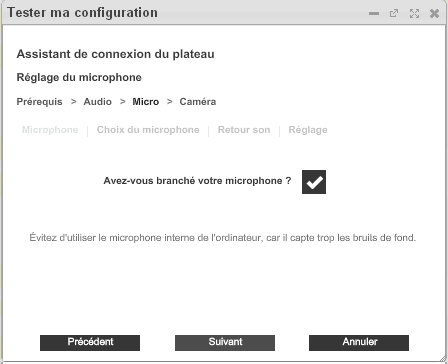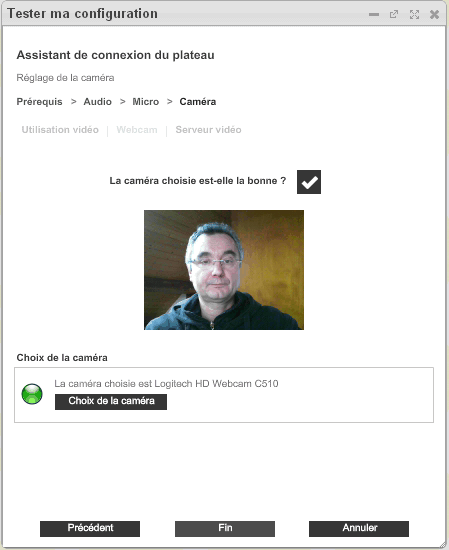Tester ma configuration : Différence entre versions
| Ligne 100 : | Ligne 100 : | ||
Tous ces réglages sont pris en compte pour la qualité du son dans le studio. | Tous ces réglages sont pris en compte pour la qualité du son dans le studio. | ||
| − | [[Image: | + | [[Image:Branchercasque.png]]<br> |
Pour ajuster les réglages de votre casque, réalisez les étape suivantes : | Pour ajuster les réglages de votre casque, réalisez les étape suivantes : | ||
Version du 9 septembre 2013 à 15:16
Sommaire
Réaliser le test général de configuration
Tous vos choix de matériels peuvent être testés et validés selon la procédure décrite ci-après.
Avant de commencer |
Etape : Réglage du casqueDans cette étape, vous êtes amené à successivement vérifier ou régler :
Tous ces réglages sont pris en compte pour la qualité du son dans le studio. Pour ajuster les réglages de votre casque, réalisez les étape suivantes :
Etape : Réglage du microphoneDans cette étape, vous êtes amené à successivement vérifier ou régler :
Tous ces réglages sont pris en compte pour la qualité du son dans le studio. Vérifiez que le micro séléctionné est le bon. |
Pour ajuster les réglages de votre micro, réalisez les étape suivantes :
| 1. |
Depuis l'assistant de connexion, cliquez sur suivant pour valider chaque séquence proposée. |
| 2. |
Lorsque demandé, réglez le volume de votre micro, puis cliquez sur Suivant.
|
Etape optionnelle : Réglage de la caméra
Dans cette étape optionnelle, vous êtes amené à successivement vérifier ou régler :
- la connexion de votre micro à votre ordinateur,
- la qualité du retour de son,
- le réglage du volume d'enregistrement.
Tous ces réglages sont pris en compte pour la qualité du son dans le studio.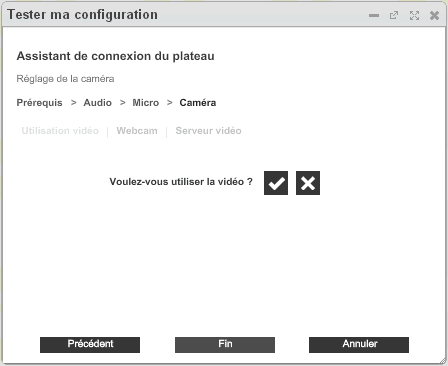
|}
| 1. |
Si vous souhaitez utiliser la vidéo, cliquez sur Selon la situation, cliquez sur Cliquez sur Fin. L'écran d'accueil du Wikiradio manager s'affiche. |
|
2. |
Si vous ne souhaitez pas utiliser de vidéo, cliquez sur L'écran d'accueil du Wikiradio manager s'affiche. |
Pour en savoir plus sur la qualité HIFI
Lors de l'étape de connexion au studio, la wikiradio met en place l'encodage nécessaire pour le traitement des flux audio.
Par défaut, la wikiradio met en place le codec HIFI Opus pour une qualité optimale du son : ![]() .
.
Lorsque ce n'est pas possible, la wikiradio met en place un codec de qualité inférieure : Speex : ![]() .
.
- La qualité HIFI
La qualité HIFI permet des flux de haute qualité audio à des débits très bas (48 KBit/s) quasiment sans compression .
En evanche, votre environnement informatique doit répondre aux prérequis suivants :
- Java doit être installé sur votre ordinateur.
- Le firewall de votre entreprise doit être configuré spécifiquement pour accepter le trafic de flux Opus.
Contactez votre administrateur réseau pour paramétrer votre réseau d'entreprise conformément à ses
règles de sécurité.
Pour une information détaillée sur le codec Opus, consultez http://opus-codec.org. - La qualité standard
Lorsque la qualité HIFI ne peut pas être mise en oeuvre, la wikiradio adopte le codec Speex via Flash,
en totale compatibilité avec l'usage des firewall d'entreprise.
Forcer le choix du codec audio
Pour forcer le choix du codec audio, réalisez chacune des étapes suivantes :
- Accédez au wikiradio manager.
- Depuis le menu à droite de votre écran, sélectionnez Aide / Outils > Tester ma configuration.
L'assistant de connexion s'affiche. - Cliquez sur l'icone de connexion au studio tel q'illustré ci-après
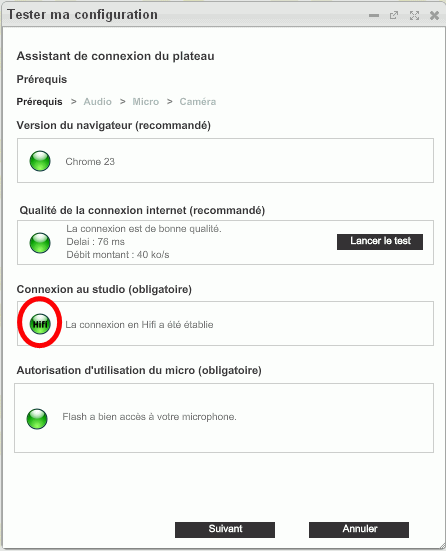
La fenêtre de sélection du codec s'affiche. - Selon vos besoins, sélectionner le codec approprié, tel qu'illustré ci-après.
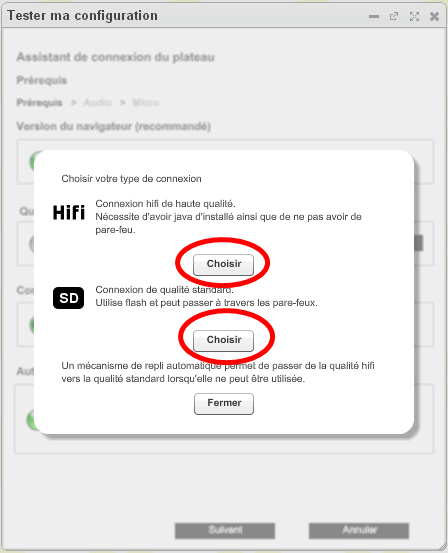
- Fin.
Voir aussi
|}